Mi USB suena pero no aparece en Windows: Causas y soluciones
2 meses ago

En el vasto universo de la tecnología, el problema de un USB que suena al conectarlo pero no se hace visible en Windows es un enigma común. Esta disfunción puede ser fruto de varios factores, desde la incompatibilidad del hardware hasta la presencia de malware. En este artículo, vamos a explorar las principales causas detrás de este problema y a presentar soluciones prácticas para restaurar la funcionalidad del dispositivo USB. No te pierdas esta guía detallada para resolver el misterio del USB invisible y disfrutar de una experiencia sin interrupciones.
¿Por qué mi USB hace ruido pero no se muestra en Windows?
En primer lugar, es importante entender que hay varias razones por las que un dispositivo USB hace ruido al conectarlo a un puerto USB, pero no se muestra en Windows. A continuación, te presento algunas de las causas más comunes y sus respectivas soluciones.
1. Problemas con el puerto USB
Es posible que el puerto USB esté dañado o no funcione correctamente. Para solucionar este problema, intenta conectar tu dispositivo USB a un puerto diferente en tu computadora. Si el dispositivo se reconoce en otro puerto, significa que el problema está en el puerto anterior.
2. Drivers USB dañados o desactualizados
Los drivers USB son archivos de software que permiten a tu computadora interactuar con los dispositivos USB. Si estos archivos están dañados o desactualizados, es posible que tu dispositivo USB no se muestre. Para solucionar este problema, debes reinstalar los drivers USB. Puedes hacerlo siguiendo estos pasos:
1. Desconecta todos los dispositivos USB de tu computadora.
2. Ve a la carpeta Dispositivos y Printers en el Panel de Control.
3. Busca la opción Dispositivos USB y haz clic en ella.
4. Selecciona todos los dispositivos USB y haz clic en Desinstalar dispositivo.
5. Reinicia tu computadora.
6. Conecta tus dispositivos USB de nuevo. Windows debería instalar automáticamente los drivers necesarios.
3. Configuración de energía del puerto USB
Es posible que el puerto USB no esté configurado correctamente para suministrar energía a tu dispositivo. Para solucionar este problema, debes cambiar la configuración de energía del puerto USB. Puedes hacerlo siguiendo estos pasos:
1. Abre el Panel de Control.
2. Haz clic en Hardware y Sonido.
3. Selecciona Dispositivos y Printers.
4. Busca la opción Administrador de Dispositivos y haz clic en ella.
5. En el Administrador de Dispositivos, expande la sección Controladores de Pci.
6. Busca un controlador de Pci que contenga USB en su nombre.
7. Haz clic con el botón derecho en el controlador de Pci y selecciona Propiedades.
8. En la ventana de propiedades, ve a la pestaña Poder y activa la opción Habilitar Selectivo Suspendido.
9. Reinicia tu computadora.
¿Qué hacer si no aparece mi USB en mi PC?
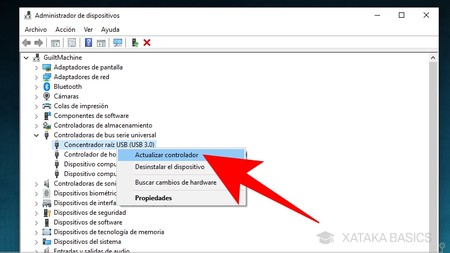
Es posible que hayas conectado tu dispositivo USB a tu PC, pero no está siendo reconocido por el sistema. No te preocupes, hay varias soluciones que puedas probar para resolver este problema.
Revisa la conexión del USB
Antes de intentar cualquier otra cosa, asegúrate de que el USB esté bien conectado a la PC. Prueba a conectarlo a un puerto USB diferente o a otra PC para ver si el problema persiste.
Desactiva y activa el dispositivo USB
En Windows, ve a Administrador de dispositivos, busca el dispositivo USB que no está funcionando, haz clic con el botón derecho en él y selecciona Desactivar dispositivo. Esperar unos segundos y activar de nuevo el dispositivo.
Instala drivers
Es posible que el dispositivo USB no esté funcionando porque no tiene los drivers adecuados. Puedes buscar los drivers en la página web del fabricante del dispositivo USB y seguir las instrucciones para instalarlos.
¿Por qué mi USB hace ruido pero no aparece?

Es posible que hayas experimentado este problema alguna vez: conectas tu dispositivo USB, como un pendrive o un disco duro externo, a tu computadora y escuchas un ruido de conexión, sin embargo, no parece estar reconocido por el sistema. Esta situación puede ser frustrante, especialmente si necesitas acceder a los archivos almacenados en el dispositivo. A continuación, se presentan algunas posibles razones por las que esto podría estar sucediendo.
1. Conectividad USB defectuosa
La conexión USB entre el dispositivo y la computadora puede ser la causa principal del problema. El ruido que escuchas al conectar el dispositivo indica que hay alguna conexión, pero no significa que la conexión sea adecuada. Es posible que la conexión USB esté dañada o que no esté correctamente insertada. Prueba a conectar el dispositivo a diferentes puertos USB de tu computadora o a utilizar un cable USB diferente.
2. Drivers no instalados o no actualizados
Los drivers son los programas que permiten a tu computadora comunicarse con los dispositivos USB. Si no tienes los drivers adecuados para tu dispositivo USB, no podrá funcionar correctamente. Verifica si has instalado los drivers necesarios para tu dispositivo. Si ya los has instalado, asegúrate de que estén actualizados.
3. Problemas de energía
Es posible que el dispositivo USB no esté recibiendo suficiente energía para funcionar correctamente. Esto puede ocurrir si el dispositivo USB necesita más energía de la que el puerto USB de tu computadora puede proporcionar. En este caso, es posible que debas utilizar un hub USB externo que tenga su propia fuente de energía.
¿Por qué mi USB está conectado pero no aparece?

Problemas con la conexión
Es posible que el problema se deba a la conexión entre el USB y la computadora. Primero, asegúrate de que el USB esté correctamente insertado en la ranura USB de tu computadora. A veces, un pequeño movimiento o reajuste en la conexión puede solucionar el problema.
- Revisa la conexión entre el USB y la computadora.
- Asegúrate de que el USB esté correctamente insertado.
- Intenta reajustar la conexión para asegurarte de que está bien.
Problemas con el dispositivo USB
Otro posible problema es que el dispositivo USB en sí no está funcionando correctamente. Puedes probar conectando el USB a otra ranura USB o a otra computadora para ver si funciona.
- Prueba conectando el USB a otra ranura USB.
- Prueba conectando el USB a otra computadora.
- Verifica si el dispositivo USB está funcionando correctamente.
Problemas con los drivers
Es posible que el problema se deba a la falta de drivers adecuados para el dispositivo USB. Puedes buscar los drivers necesarios en la página web del fabricante del dispositivo USB.
- Busca los drivers necesarios en la página web del fabricante.
- Descarga e instala los drivers adecuados.
- Reinicia tu computadora después de instalar los drivers.
¿Qué hacer si no me aparecen los archivos en mi USB?

Revisar la conexión del USB
Primero, asegúrate de que el USB esté correctamente conectado a tu dispositivo. Es posible que el USB no esté bien insertado o que el puerto USB esté dañado. Intenta desconectar y reconectar el USB varias veces para asegurarte de que está bien conectado.
- Desconecta el USB del dispositivo.
- Reconecta el USB al dispositivo.
- Verifica si los archivos ahora se ven.
Verificar la configuración del dispositivo
Es posible que el dispositivo no esté configurado para mostrar los archivos del USB. Verifica la configuración del dispositivo para asegurarte de que está configurado correctamente para mostrar los archivos externos.
- Abre la configuración del dispositivo.
- Busca la opción Almacenamiento o Dispositivos externos.
- Verifica que la opción Mostrar archivos externos esté activada.
Reiniciar el dispositivo
Si los archivos no se ven después de revisar la conexión y la configuración del dispositivo, es posible que el dispositivo necesite un reinicio. Reinicia el dispositivo y verifica si los archivos se ven ahora.
- Reinicia el dispositivo.
- Verifica si los archivos ahora se ven.
Más Información de Interés
¿Por qué mi USB no se reconoce en Windows?
La razón más común por la que un USB no se reconoce en Windows es debido a la ausencia o la mala configuración de los drivers necesarios para que el dispositivo sea reconocido. Para solucionar este problema, es importante asegurarse de que los drivers estén actualizados y correctamente instalados. Puedes buscar los drivers adecuados en la página web del fabricante del dispositivo USB o utilizar herramientas de actualización de drivers automatizadas.
¿Cómo puedo solucionar el problema de un USB que hace ruido pero no se muestra?
Para solucionar el problema de un USB que hace ruido pero no se muestra, es importante verificar si el dispositivo está correctamente conectado y si el puerto USB está libre de polvo o suciedad. Limpia el puerto USB con un trapo seco y vuelve a conectar el dispositivo. Si el problema persiste, es posible que el USB esté dañado o que haya un problema con la configuración del dispositivo en Windows. En este caso, es recomendable reinstalar los drivers del dispositivo o restaurar la configuración del sistema a un punto anterior en el que el dispositivo funcionaba correctamente.
¿Qué puedo hacer si mi USB no se reconoce en Windows 10?
En Windows 10, existen varias herramientas integradas que pueden ayudar a solucionar el problema de un USB que no se reconoce. Primero, verifica si el dispositivo está listado en el Administrador de Dispositivos. Si no está listado, es posible que el dispositivo esté dañado o que no esté correctamente conectado. En este caso, intenta conectar el dispositivo a un puerto USB diferente o utilizar un cable USB diferente. Si el dispositivo está listado, pero no se reconoce, es posible que el driver esté dañado o no esté actualizado. En este caso, es recomendable reinstalar el driver o buscar actualizaciones en la página web del fabricante del dispositivo.
¿Cómo puedo formatear un USB que no se reconoce en Windows?
Para formatear un USB que no se reconoce en Windows, es importante asegurarse de que el dispositivo esté correctamente conectado y que el puerto USB esté libre de polvo o suciedad. Limpia el puerto USB con un trapo seco y vuelve a conectar el dispositivo. Si el dispositivo no se reconoce, es posible que no esté correctamente configurado o que esté dañado. En este caso, es recomendable reinstalar los drivers del dispositivo o restaurar la configuración del sistema a un punto anterior en el que el dispositivo funcionaba correctamente. Si el dispositivo se reconoce, pero no se puede acceder a sus archivos, es posible que esté dañado o que los archivos estén corruptos. En este caso, es recomendable formatear el dispositivo para restaurar su función normal.
Si quieres conocer otros artículos parecidos a Mi USB suena pero no aparece en Windows: Causas y soluciones puedes visitar la categoría Fallos y Errores.
Deja una respuesta

Más Contenido Relacionado